Zachęć klientów do wyboru opcji
Gdy klient odwiedza stronę produktu w sklepie online, domyślnie wybierany jest pierwszy dostępny wariant. Możesz użyć tego dostosowania, aby dezaktywować automatyczne wybieranie pierwszego dostępnego wariantu. Wówczas klient zostanie poproszony o ręczne wybranie wariantu przed jego wyświetleniem.
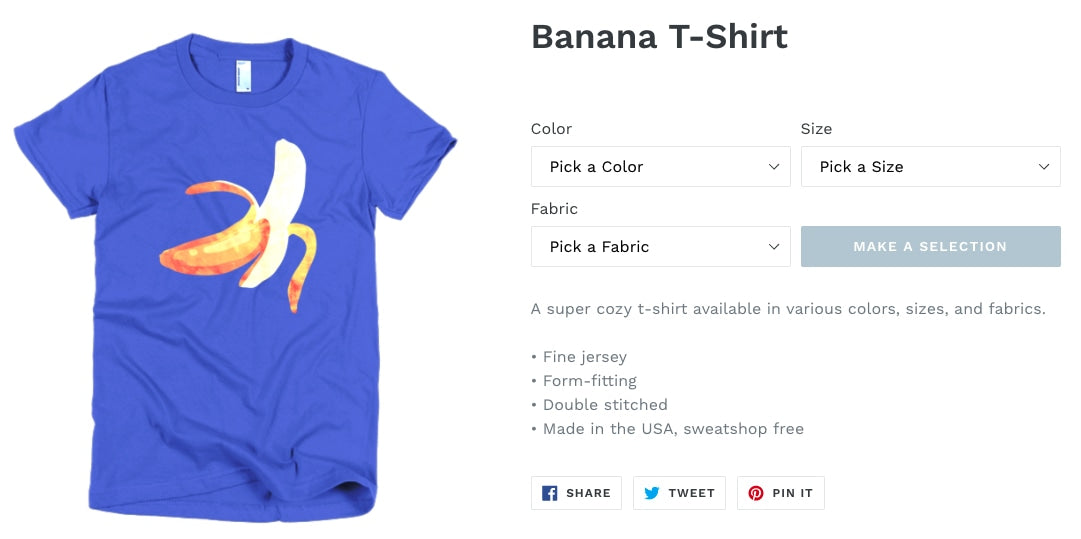
Szablony z sekcjami i bez sekcji
Kroki dotyczące szablonów z sekcjami
Wybierz swój szablon
Kroki dla tego dostosowania różnią się w zależności od szablonu. Kliknij przycisk dla szablonu, zanim wykonasz poniższe instrukcje:
Kroki dla szablonu Boundless
Wykonaj następujące kroki, aby zastosować dostosowanie do szablonu Boundless:
Edytuj plik JavaScript swojego szablonu
- W panelu administracyjnym Shopify przejdź do opcji: Sklep online > Szablony.
- Znajdź temat, który chcesz edytować, kliknij przycisk ..., aby otworzyć menu czynności, a następnie kliknij Edytuj kod.
- W katalogu Zasoby kliknij
theme.jslubtheme.js.liquid. -
Znajdź kod
initVariantSelectors. Poniżej wyszukaj następujący kod:
// Clean up variant labels if the Shopify-defined
// defaults are the only ones left
this.simplifyVariantLabels(this.productSingleObject, this.$container);Dodaj następujący kod w nowej linii poniżej:
if (typeof(productOptions) != "undefined") {
for (i = 0; i < productOptions.length; i++) {
const vowels = ['a', 'e', 'i', 'o', 'u'];
const firstOptionLetter = productOptions[i][i][0].toLowerCase();
let indef = 'a';
if (vowels.includes(firstOptionLetter)) {
indef = 'an';
};
const select = document.querySelectorAll('.single-option-selector')[i];
const options = select.querySelectorAll('option');
if (options.length > 1) {
let option = new Option('Pick ' + indef + ' ' + productOptions[i][i], '');
select.add(option, select.firstChild);
select.selectedIndex = 0;
}
}
}Powinno to wyglądać tak:
// Clean up variant labels if the Shopify-defined
// defaults are the only ones left
this.simplifyVariantLabels(this.productSingleObject, this.$container);
if (typeof(productOptions) != "undefined") {
for (i = 0; i < productOptions.length; i++) {
const vowels = ['a', 'e', 'i', 'o', 'u'];
const firstOptionLetter = productOptions[i][i][0].toLowerCase();
let indef = 'a';
if (vowels.includes(firstOptionLetter)) {
indef = 'an';
};
const select = document.querySelectorAll('.single-option-selector')[i];
const options = select.querySelectorAll('option');
if (options.length > 1) {
let option = new Option('Pick ' + indef + ' ' + productOptions[i][i], '');
select.add(option, select.firstChild);
select.selectedIndex = 0;
}
}
}- Znajdź następującą linię kodu:
$(selectors.addToCartText).html(theme.strings.soldOut);Istnieją dwa wystąpienia tej linii kodu; oba znajdują się w funkcji productVariantCallback. Zastąp tylko drugie wystąpienie poniższym ciągiem znaków:
$(selectors.addToCartText).html('Make a Selection');- Kliknij opcję Zapisz.
Edytuj szablon strony produktu
Aby edytować szablon strony produktu:
- W katalogu Sekcje kliknij
product-template.liquid. - Znajdź następujący kod:
{% assign current_variant = product.selected_or_first_available_variant %}Zastąp go poprzez:
{% assign current_variant = product.selected_variant %}- Znajdź następujący kod i usuń go:
{% if variant == product.selected_or_first_available_variant %} selected="selected" {% endif %}-
Znajdź kod
{% schema %}. Wklej nad nim następujący kod w oddzielnej linii:
{% if current_variant == blank %}
<script>
var productOptions = [];
{% for option in product.options -%}
var optionObj = {};
optionObj[{{ forloop.index0 }}] = "{{ product.options[forloop.index0] }}";
productOptions.push(optionObj);
{%- endfor %}
</script>
{% endif %}Powinno to wyglądać tak:
{% if current_variant == blank %}
<script>
var productOptions = [];
{% for option in product.options -%}
var optionObj = {};
optionObj[{{ forloop.index0 }}] = "{{ product.options[forloop.index0] }}";
productOptions.push(optionObj);
{%- endfor %}
</script>
{% endif %}
{% schema %}- Kliknij opcję Zapisz.
Zmień ustawienia języka przycisku Dodaj do koszyka
Możesz zmienić ustawienia języka przycisku Dodaj do koszyka, aby produkty nie były wyświetlane jako „Niedostępne” przed dokonaniem wyboru.
- W panelu administracyjnym Shopify przejdź do opcji: Sklep online > Szablony.
- Znajdź szablon, który chcesz edytować, a następnie kliknij opcję ... > Edytuj domyślną zawartość szablonu.
- W polu Filtruj zacznij wpisywać
unavailable, aby wyświetlić tłumaczenie „Niedostępne”. - Zastąp tekst Niedostępny wyrażeniem
Make a selection. - Kliknij opcję Zapisz.
Kroki dla szablonu Debut
Wykonaj następujące kroki, aby zastosować dostosowanie do szablonu Debut:
Edytuj plik JavaScript swojego szablonu
- W panelu administracyjnym Shopify przejdź do opcji: Sklep online > Szablony.
- Znajdź temat, który chcesz edytować, kliknij przycisk ..., aby otworzyć menu czynności, a następnie kliknij Edytuj kod.
- W katalogu Zasoby kliknij
theme.jslubtheme.js.liquid. - Dodaj następujący kod na dole pliku:
(function() {
if (typeof(productOptions) != "undefined") {
for (i = 0; i < productOptions.length; i++) {
const vowels = ['a', 'e', 'i', 'o', 'u'];
const firstOptionLetter = productOptions[i][i][0].toLowerCase();
let indef = 'a';
if (vowels.includes(firstOptionLetter)) {
indef = 'an';
};
const select = document.querySelectorAll('.single-option-selector')[i];
const options = select.querySelectorAll('option');
if (options.length > 1) {
let option = new Option('Pick ' + indef + ' ' + productOptions[i][i], '');
select.add(option, select.firstChild);
select.selectedIndex = 0;
}
}
}
})();-
Znajdź kod
_updatePrice: function(variant). Zastąp następujący kod:
if (
variant.price === this.currentVariant.price &&
variant.compare_at_price === this.currentVariant.compare_at_price &&
variant.unit_price === this.currentVariant.unit_price
) {
return;
}poprzez:
/* if (
variant.price === this.currentVariant.price &&
variant.compare_at_price === this.currentVariant.compare_at_price &&
variant.unit_price === this.currentVariant.unit_price
) {
return;
} */Jeśli nie możesz znaleźć powyższego kodu, znajdź następujący kod:
if (
variant.price === this.currentVariant.price &&
variant.compare_at_price === this.currentVariant.compare_at_price
) {
return;
}Zastąp go poprzez:
/* if (
variant.price === this.currentVariant.price &&
variant.compare_at_price === this.currentVariant.compare_at_price
) {
return;
} */-
Znajdź kod
this.currentVariant = variant;
Dodaj następujący kod poniżej:
this._updatePaymentButton(variant);Wynik powinien wyglądać tak:
this.currentVariant = variant;
this._updatePaymentButton(variant);-
Znajdź kod
_updateImages: function(variant). Zastąp następujący kod:
var currentVariantImage = this.currentVariant.featured_image || {};poprzez:
if (this.currentVariant != undefined) {
var currentVariantImage = this.currentVariant.featured_image || {};
}- Poniżej znajdź następujący kod:
if (
!variant.featured_image ||
variantImage.src === currentVariantImage.src
) {
return;
}Zastąp go poprzez:
/* if (
!variant.featured_image ||
variantImage.src === currentVariantImage.src
) {
return;
} */-
Znajdź kod
_updateSKU: function(variant). Zastąp następujący kod:
if (variant.sku === this.currentVariant.sku) {
return;
}poprzez:
if (this.currentVariant != undefined ) {
if (variant.sku === this.currentVariant.sku) {
return;
}
}-
Znajdź kod
_initVariants: function() {. Zastąp następujący kod:
if (this.storeAvailability && this.variants.currentVariant.available) {
this.storeAvailability.updateContent(this.variants.currentVariant.id);
}poprzez:
/* if (this.storeAvailability && this.variants.currentVariant.available) {
this.storeAvailability.updateContent(this.variants.currentVariant.id);
} */- Znajdź następujący kod:
_updateSKU: function(variant) {
if (this.currentVariant != undefined ) {
if (variant.sku === this.currentVariant.sku) {
return;
}
}
this.container.dispatchEvent(
new CustomEvent('variantSKUChange', {
detail: {
variant: variant
},
bubbles: true,
cancelable: true
})
);
},Dodaj następujący kod w nowej linii poniżej powyższego kodu:
_updatePaymentButton: function(variant) {
if (this.currentVariant != undefined) {
const paymentButton = document.querySelector('.payment-button');
if (paymentButton) {
paymentButton.removeAttribute('class', 'visually-hidden');
}
} else {
document.querySelector('.payment-button').setAttribute('class', 'visually-hidden');
}
},Powinno to wyglądać tak:
_updateSKU: function(variant) {
if (this.currentVariant != undefined ) {
if (variant.sku === this.currentVariant.sku) {
return;
}
}
this.container.dispatchEvent(
new CustomEvent('variantSKUChange', {
detail: {
variant: variant
},
bubbles: true,
cancelable: true
})
);
},
_updatePaymentButton: function(variant) {
if (this.currentVariant != undefined) {
const paymentButton = document.querySelector('.payment-button');
if (paymentButton) {
paymentButton.removeAttribute('class', 'visually-hidden');
}
} else {
document.querySelector('.payment-button').setAttribute('class', 'visually-hidden');
}
},- Kliknij opcję Zapisz.
Edytuj szablon strony produktu
Aby edytować szablon strony produktu:
- W katalogu Sekcje kliknij
product-template.liquid. - Znajdź następujący kod:
{%- assign current_variant = product.selected_or_first_available_variant -%}Zastąp go poprzez:
{%- if product.variants.size > 1 -%}
{%- assign current_variant = product.selected_variant -%}
{%- else %}
{%- assign current_variant = product.first_available_variant -%}
{%- endif %}- Znajdź następujący kod i usuń go:
{% if variant == product.selected_or_first_available_variant %} selected="selected" {% endif %}Jeśli nie możesz znaleźć powyższego kodu, znajdź poniższy kod i usuń go:
{%- if variant == current_variant %} selected="selected" {%- endif -%}- Znajdź następujący kod:
{%- assign featured_image = product.selected_or_first_available_variant.featured_image | default: product.featured_image -%}Zastąp go poprzez:
{%- assign featured_image = current_variant.featured_image | default: product.featured_image -%}Jeśli nie możesz znaleźć powyższego kodu, znajdź poniższy kod:
{%- assign featured_media = product.selected_or_first_available_variant.featured_media | default: product.featured_media -%}Zastąp go poprzez:
{%- assign featured_media = current_variant.featured_media | default: product.featured_media -%}- Znajdź następujący kod:
{% unless current_variant.available %}
{{ 'products.product.sold_out' | t }}
{% else %}
{{ 'products.product.add_to_cart' | t }}
{% endunless %}Zastąp go poprzez:
{% if current_variant == blank %}
{{ 'products.product.unavailable' | t }}
{% elsif current_variant.available %}
{{ 'products.product.add_to_cart' | t }}
{% else %}
{{ 'products.product.sold_out' | t }}
{% endif %}- Znajdź następujący kod:
{% if section.settings.enable_payment_button %}
{{ form | payment_button }}
{% endif %}Zastąp go poprzez:
<div class="payment-button {% if current_variant == blank %}visually-hidden {% endif %}">
{% if section.settings.enable_payment_button %}
{{ form | payment_button }}
{% endif %}
</div>-
Znajdź kod
{% schema %}. Wklej nad nim następujący kod w oddzielnej linii:
{% if current_variant == blank %}
<script>
var productOptions = [];
{% for option in product.options -%}
var optionObj = {};
optionObj[{{ forloop.index0 }}] = "{{ product.options[forloop.index0] }}";
productOptions.push(optionObj);
{%- endfor %}
</script>
{% endif %}Powinno to wyglądać tak:
{% if current_variant == blank %}
<script>
var productOptions = [];
{% for option in product.options -%}
var optionObj = {};
optionObj[{{ forloop.index0 }}] = "{{ product.options[forloop.index0] }}";
productOptions.push(optionObj);
{%- endfor %}
</script>
{% endif %}
{% schema %}- Kliknij opcję Zapisz.
Edytuj fragment kodu ceny produktu
Aby wyedytować fragment kodu ceny produktu:
- W katalogu Fragmenty kliknij
product-price.liquid. - Znajdź następujący kod:
{%- liquid
if variant.title
assign compare_at_price = variant.compare_at_price
assign price = variant.price
assign available = variant.available
else
assign compare_at_price = 1999
assign price = 1999
assign available = true
endif
assign money_price = price | money
-%}Zastąp go poprzez:
{%- liquid
if variant.title
assign compare_at_price = variant.compare_at_price
assign price = variant.price
assign available = variant.available
elsif product.title
assign compare_at_price = product.compare_at_price
assign price = product.price
assign available = product.available
else
assign compare_at_price = 1999
assign price = 1999
assign available = true
endif
assign money_price = price | money
-%}Zmień ustawienia języka przycisku Dodaj do koszyka
Możesz zmienić ustawienia języka przycisku Dodaj do koszyka, aby produkty nie były wyświetlane jako „Niedostępne” przed dokonaniem wyboru.
- W panelu administracyjnym Shopify przejdź do opcji: Sklep online > Szablony.
- Znajdź szablon, który chcesz edytować, a następnie kliknij opcję ... > Edytuj domyślną zawartość szablonu.
- W polu Filtruj zacznij wpisywać
unavailable, aby wyświetlić tłumaczenie „Niedostępne”. - Zastąp tekst Niedostępny wyrażeniem
Make a selection. - Kliknij opcję Zapisz.
Kroki dla szablonu Minimal
Wykonaj następujące kroki, aby zastosować dostosowanie do szablonu Minimal:
Edytuj plik JavaScript swojego szablonu
- W panelu administracyjnym Shopify przejdź do opcji: Sklep online > Szablony.
- Znajdź temat, który chcesz edytować, kliknij przycisk ..., aby otworzyć menu czynności, a następnie kliknij Edytuj kod.
- W katalogu Zasoby kliknij
theme.jslubtheme.js.liquid. -
Znajdź kod
initProductVariant: function() {. Poniżej wyszukaj następujący kod:
// Hide selectors if we only have 1 variant and its title contains 'Default'.
if (
product.variants.length === 1 &&
product.variants[0].title.toLowerCase().indexOf('default') !== -1
) {
$('.selector-wrapper', this.$container).hide();
}Dodaj następujący kod w nowej linii poniżej:
if (typeof(productOptions) != "undefined") {
for (i = 0; i < productOptions.length; i++) {
const vowels = ['a', 'e', 'i', 'o', 'u'];
const firstOptionLetter = productOptions[i][i][0].toLowerCase();
let indef = 'a';
if (vowels.includes(firstOptionLetter)) {
indef = 'an';
};
const select = document.querySelectorAll('.single-option-selector')[i];
const options = select.querySelectorAll('option');
if (options.length > 1) {
let option = new Option('Pick ' + indef + ' ' + productOptions[i][i], '');
select.add(option, select.firstChild);
select.selectedIndex = 0;
}
}
}Powinno to wyglądać tak:
// Hide selectors if we only have 1 variant and its title contains 'Default'.
if (
product.variants.length === 1 &&
product.variants[0].title.toLowerCase().indexOf('default') !== -1
) {
$('.selector-wrapper', this.$container).hide();
}
if (typeof(productOptions) != "undefined") {
for (i = 0; i < productOptions.length; i++) {
const vowels = ['a', 'e', 'i', 'o', 'u'];
const firstOptionLetter = productOptions[i][i][0].toLowerCase();
let indef = 'a';
if (vowels.includes(firstOptionLetter)) {
indef = 'an';
};
const select = document.querySelectorAll('.single-option-selector')[i];
const options = select.querySelectorAll('option');
if (options.length > 1) {
let option = new Option('Pick ' + indef + ' ' + productOptions[i][i], '');
select.add(option, select.firstChild);
select.selectedIndex = 0;
}
}
}- Kliknij opcję Zapisz.
Edytuj szablon strony produktu
Aby edytować szablon strony produktu:
- W katalogu Sekcje kliknij
product-template.liquid. - Znajdź następujący kod:
{% assign variant = product.selected_or_first_available_variant %}Zastąp go poprzez:
{% assign variant = product.selected_variant %}- Znajdź następujący kod i usuń go:
{% if variant == product.selected_or_first_available_variant %} selected="selected" {% endif %}- Znajdź wszystkie wystąpienia tego kodu:
{% assign featured_image = product.selected_or_first_available_variant.featured_image | default: product.featured_image %}Zastąp przez:
{% assign featured_image = product.selected_variant.featured_image | default: product.featured_image %}-
Znajdź kod
{% schema %}. Wklej nad nim następujący kod w oddzielnej linii:
{% if current_variant == blank %}
<script>
var productOptions = [];
{% for option in product.options -%}
var optionObj = {};
optionObj[{{ forloop.index0 }}] = "{{ product.options[forloop.index0] }}";
productOptions.push(optionObj);
{%- endfor %}
</script>
{% endif %}Powinno to wyglądać tak:
{% if current_variant == blank %}
<script>
var productOptions = [];
{% for option in product.options -%}
var optionObj = {};
optionObj[{{ forloop.index0 }}] = "{{ product.options[forloop.index0] }}";
productOptions.push(optionObj);
{%- endfor %}
</script>
{% endif %}
{% schema %}- Kliknij opcję Zapisz.
Zmień ustawienia języka przycisku Dodaj do koszyka
Możesz zmienić ustawienia języka przycisku Dodaj do koszyka, aby produkty nie były wyświetlane jako „Niedostępne” przed dokonaniem wyboru.
- W panelu administracyjnym Shopify przejdź do opcji: Sklep online > Szablony.
- Znajdź szablon, który chcesz edytować, a następnie kliknij opcję ... > Edytuj domyślną zawartość szablonu.
- W polu Filtruj zacznij wpisywać
unavailable, aby wyświetlić tłumaczenie „Niedostępne”. - Zastąp tekst Niedostępny wyrażeniem
Make a selection. - Kliknij opcję Zapisz.
Kroki dla szablonu Narrative
Wykonaj następujące kroki, aby zastosować dostosowanie do szablonu Narrative:
Edytuj plik JavaScript swojego szablonu
- W panelu administracyjnym Shopify przejdź do opcji: Sklep online > Szablony.
- Znajdź temat, który chcesz edytować, kliknij przycisk ..., aby otworzyć menu czynności, a następnie kliknij Edytuj kod.
- W katalogu Zasoby kliknij
custom.js. - Dodaj następujący kod na dole pliku:
(function() {
if (typeof(productOptions) != "undefined") {
for (i = 0; i < productOptions.length; i++) {
const vowels = ['a', 'e', 'i', 'o', 'u'];
const firstOptionLetter = productOptions[i][i][0].toLowerCase();
let indef = 'a';
if (vowels.includes(firstOptionLetter)) {
indef = 'an';
};
const select = document.querySelectorAll('.single-option-selector')[i];
const options = select.querySelectorAll('option');
if (options.length > 1) {
let option = new Option('Pick ' + indef + ' ' + productOptions[i][i], '');
select.add(option, select.firstChild);
select.selectedIndex = 0;
}
}
}
})();- Kliknij opcję Zapisz.
Edytuj szablon strony produktu
Aby edytować szablon strony produktu:
- W katalogu Sekcje kliknij
product-template.liquid. - Znajdź następujący kod:
{%- assign current_variant = product.selected_or_first_available_variant -%}Zastąp go poprzez:
{%- if product.variants.size > 1 -%}
{%- assign current_variant = product.selected_variant -%}
{%- else -%}
{%- assign current_variant = product.first_available_variant -%}
{%- endif -%}-
Znajdź kod
{% schema %}. Wklej nad nim następujący kod w oddzielnej linii:
{% if current_variant == blank %}
<script>
var productOptions = [];
{% for option in product.options -%}
var optionObj = {};
optionObj[{{ forloop.index0 }}] = "{{ product.options[forloop.index0] }}";
productOptions.push(optionObj);
{%- endfor %}
</script>
{% endif %}Powinno to wyglądać tak:
{% if current_variant == blank %}
<script>
var productOptions = [];
{% for option in product.options -%}
var optionObj = {};
optionObj[{{ forloop.index0 }}] = "{{ product.options[forloop.index0] }}";
productOptions.push(optionObj);
{%- endfor %}
</script>
{% endif %}
{% schema %}- Kliknij opcję Zapisz.
Zmień ustawienia języka przycisku Dodaj do koszyka
Możesz zmienić ustawienia języka przycisku Dodaj do koszyka, aby produkty nie były wyświetlane jako „Niedostępne” przed dokonaniem wyboru.
- W panelu administracyjnym Shopify przejdź do opcji: Sklep online > Szablony.
- Znajdź szablon, który chcesz edytować, a następnie kliknij opcję ... > Edytuj domyślną zawartość szablonu.
- W polu Filtruj zacznij wpisywać
unavailable, aby wyświetlić tłumaczenie „Niedostępne”. - Zastąp tekst Niedostępny wyrażeniem
Make a selection. - Kliknij opcję Zapisz.
Kroki dla szablonu Simple
Wykonaj następujące kroki, aby zastosować dostosowanie do szablonu Simple:
Edytuj plik JavaScript swojego szablonu
- W panelu administracyjnym Shopify przejdź do opcji: Sklep online > Szablony.
- Znajdź temat, który chcesz edytować, kliknij przycisk ..., aby otworzyć menu czynności, a następnie kliknij Edytuj kod.
- W katalogu Zasoby kliknij
theme.jslubtheme.js.liquid. -
Znajdź kod
initProductVariant: function() {. Poniżej wyszukaj następujący kod:
// Clean up variant labels if the Shopify-defined
// defaults are the only ones left
Slate.simplifyVariantLabels(this.productSingleObject, this.$container);Dodaj następujący kod w nowej linii poniżej:
if (typeof(productOptions) != "undefined") {
for (i = 0; i < productOptions.length; i++) {
const vowels = ['a', 'e', 'i', 'o', 'u'];
const firstOptionLetter = productOptions[i][i][0].toLowerCase();
let indef = 'a';
if (vowels.includes(firstOptionLetter)) {
indef = 'an';
};
const select = document.querySelectorAll('.single-option-selector')[i];
const options = select.querySelectorAll('option');
if (options.length > 1) {
let option = new Option('Pick ' + indef + ' ' + productOptions[i][i], '');
select.add(option, select.firstChild);
select.selectedIndex = 0;
}
}
}Powinno to wyglądać tak:
// Clean up variant labels if the Shopify-defined
// defaults are the only ones left
Slate.simplifyVariantLabels(this.productSingleObject, this.$container);
if (typeof(productOptions) != "undefined") {
for (i = 0; i < productOptions.length; i++) {
const vowels = ['a', 'e', 'i', 'o', 'u'];
const firstOptionLetter = productOptions[i][i][0].toLowerCase();
let indef = 'a';
if (vowels.includes(firstOptionLetter)) {
indef = 'an';
};
const select = document.querySelectorAll('.single-option-selector')[i];
const options = select.querySelectorAll('option');
if (options.length > 1) {
let option = new Option('Pick ' + indef + ' ' + productOptions[i][i], '');
select.add(option, select.firstChild);
select.selectedIndex = 0;
}
}
}- Kliknij opcję Zapisz.
Edytuj szablon strony produktu
Aby edytować szablon strony produktu:
- W katalogu Sekcje kliknij
product-template.liquid. - Znajdź następujący kod:
{% assign current_variant = product.selected_or_first_available_variant %}Zastąp go poprzez:
{% assign current_variant = product.selected_variant %}- Znajdź następujący kod i usuń go:
{% if variant == product.selected_or_first_available_variant %} selected="selected" {% endif %}-
Znajdź kod
{% schema %}. Wklej nad nim następujący kod w oddzielnej linii:
{% if current_variant == blank %}
<script>
var productOptions = [];
{% for option in product.options -%}
var optionObj = {};
optionObj[{{ forloop.index0 }}] = "{{ product.options[forloop.index0] }}";
productOptions.push(optionObj);
{%- endfor %}
</script>
{% endif %}Powinno to wyglądać tak:
{% if current_variant == blank %}
<script>
var productOptions = [];
{% for option in product.options -%}
var optionObj = {};
optionObj[{{ forloop.index0 }}] = "{{ product.options[forloop.index0] }}";
productOptions.push(optionObj);
{%- endfor %}
</script>
{% endif %}
{% schema %}- Kliknij opcję Zapisz.
Zmień ustawienia języka przycisku Dodaj do koszyka
Możesz zmienić ustawienia języka przycisku Dodaj do koszyka, aby produkty nie były wyświetlane jako „Niedostępne” przed dokonaniem wyboru.
- W panelu administracyjnym Shopify przejdź do opcji: Sklep online > Szablony.
- Znajdź szablon, który chcesz edytować, a następnie kliknij opcję ... > Edytuj domyślną zawartość szablonu.
- W polu Filtruj zacznij wpisywać
unavailable, aby wyświetlić tłumaczenie „Niedostępne”. - Zastąp tekst Niedostępny wyrażeniem
Make a selection. - Kliknij opcję Zapisz.
Kroki dla szablonu Supply
Wykonaj następujące kroki, aby zastosować dostosowanie do szablonu Supply:
Edytuj plik JavaScript swojego szablonu
- W panelu administracyjnym Shopify przejdź do opcji: Sklep online > Szablony.
- Znajdź temat, który chcesz edytować, kliknij przycisk ..., aby otworzyć menu czynności, a następnie kliknij Edytuj kod.
- W katalogu Zasoby kliknij
theme.jslubtheme.js.liquid. -
Znajdź kod
initProductVariant: function() {. Poniżej wyszukaj następujący kod:
// Clean up variant labels if the Shopify-defined
// defaults are the only ones left
this.simplifyVariantLabels(this.productSingleObject);Dodaj następujący kod w nowej linii poniżej:
if (typeof(productOptions) != "undefined") {
for (i = 0; i < productOptions.length; i++) {
const vowels = ['a', 'e', 'i', 'o', 'u'];
const firstOptionLetter = productOptions[i][i][0].toLowerCase();
let indef = 'a';
if (vowels.includes(firstOptionLetter)) {
indef = 'an';
};
const select = document.querySelectorAll('.single-option-selector')[i];
const options = select.querySelectorAll('option');
if (options.length > 1) {
let option = new Option('Pick ' + indef + ' ' + productOptions[i][i], '');
select.add(option, select.firstChild);
select.selectedIndex = 0;
}
}
}Powinno to wyglądać tak:
// Clean up variant labels if the Shopify-defined
// defaults are the only ones left
this.simplifyVariantLabels(this.productSingleObject);
if (typeof(productOptions) != "undefined") {
for (i = 0; i < productOptions.length; i++) {
const vowels = ['a', 'e', 'i', 'o', 'u'];
const firstOptionLetter = productOptions[i][i][0].toLowerCase();
let indef = 'a';
if (vowels.includes(firstOptionLetter)) {
indef = 'an';
};
const select = document.querySelectorAll('.single-option-selector')[i];
const options = select.querySelectorAll('option');
if (options.length > 1) {
let option = new Option('Pick ' + indef + ' ' + productOptions[i][i], '');
select.add(option, select.firstChild);
select.selectedIndex = 0;
}
}
}- Kliknij opcję Zapisz.
Edytuj szablon strony produktu
Aby edytować szablon strony produktu:
- W katalogu Sekcje kliknij
product-template.liquid. - Znajdź następujący kod:
{% assign variant = product.selected_or_first_available_variant %}Zastąp go poprzez:
{% assign variant = product.selected_variant %}- Znajdź następujący kod i usuń go:
{% if variant == product.selected_or_first_available_variant %} selected="selected" {% endif %}- Znajdź wszystkie wystąpienia tego kodu:
{% assign featured_image = product.selected_or_first_available_variant.featured_image | default: product.featured_image %}Zastąp go poprzez:
{% assign featured_image = product.selected_variant.featured_image | default: product.featured_image %}-
Znajdź kod
{% schema %}. Wklej nad nim następujący kod w oddzielnej linii:
{% if current_variant == blank %}
<script>
var productOptions = [];
{% for option in product.options -%}
var optionObj = {};
optionObj[{{ forloop.index0 }}] = "{{ product.options[forloop.index0] }}";
productOptions.push(optionObj);
{%- endfor %}
</script>
{% endif %}Powinno to wyglądać tak:
{% if current_variant == blank %}
<script>
var productOptions = [];
{% for option in product.options -%}
var optionObj = {};
optionObj[{{ forloop.index0 }}] = "{{ product.options[forloop.index0] }}";
productOptions.push(optionObj);
{%- endfor %}
</script>
{% endif %}
{% schema %}- Kliknij opcję Zapisz.
Zmień ustawienia języka przycisku Dodaj do koszyka
Możesz zmienić ustawienia języka przycisku Dodaj do koszyka, aby produkty nie były wyświetlane jako „Niedostępne” przed dokonaniem wyboru.
- W panelu administracyjnym Shopify przejdź do opcji: Sklep online > Szablony.
- Znajdź szablon, który chcesz edytować, a następnie kliknij opcję ... > Edytuj domyślną zawartość szablonu.
- W polu Filtruj zacznij wpisywać
unavailable, aby wyświetlić tłumaczenie „Niedostępne”. - Zastąp tekst Niedostępny wyrażeniem
Make a selection. - Kliknij opcję Zapisz.
Kroki dla szablonu Venture
Wykonaj następujące kroki, aby zastosować dostosowanie do szablonu Venture:
Edytuj plik JavaScript swojego szablonu
- W panelu administracyjnym Shopify przejdź do opcji: Sklep online > Szablony.
- Znajdź temat, który chcesz edytować, kliknij przycisk ..., aby otworzyć menu czynności, a następnie kliknij Edytuj kod.
- W katalogu Zasoby kliknij
theme.jslubtheme.js.liquid. - Dodaj następujący kod na dole pliku:
(function() {
if (typeof(productOptions) != "undefined") {
for (i = 0; i < productOptions.length; i++) {
const vowels = ['a', 'e', 'i', 'o', 'u'];
const firstOptionLetter = productOptions[i][i][0].toLowerCase();
let indef = 'a';
if (vowels.includes(firstOptionLetter)) {
indef = 'an';
};
const select = document.querySelectorAll('.single-option-selector')[i];
const options = select.querySelectorAll('option');
if (options.length > 1) {
let option = new Option('Pick ' + indef + ' ' + productOptions[i][i], '');
select.add(option, select.firstChild);
select.selectedIndex = 0;
}
}
}
})();- Znajdź następujący kod:
this.currentVariant = this._getVariantFromOptions();Zastąp go poprzez:
this.currentVariant = this._getVariantFromOptions() || {};-
Znajdź kod
_updatePrice: function(variant). Zastąp następujący kod:
if (
variant.price === this.currentVariant.price &&
variant.compare_at_price === this.currentVariant.compare_at_price
) {
return;
}poprzez:
/* if (
variant.price === this.currentVariant.price &&
variant.compare_at_price === this.currentVariant.compare_at_price
) {
return;
} */- Kliknij opcję Zapisz.
Edytuj szablon strony produktu
Aby edytować szablon strony produktu:
- W katalogu Sekcje kliknij
product-template.liquid. - Znajdź następujący kod:
{% assign current_variant = product.selected_or_first_available_variant %}Zastąp go poprzez:
{% if product.variants.size > 1 %}
{% assign current_variant = product.selected_variant %}
{% else %}
{% assign current_variant = product.first_available_variant %}
{% endif %}- Znajdź następujący kod i usuń go:
{% if variant == product.selected_or_first_available_variant %} selected="selected" {% endif %}Jeśli nie możesz znaleźć powyższego kodu, znajdź ten kod i usuń go:
{% if variant == current_variant %} selected="selected" {% endif %}- Znajdź wszystkie wystąpienia tego kodu:
{% unless current_variant.available %}Zastąp go poprzez:
{% unless current_variant.available or product.variants.size == 1 and variant.available %}- Znajdź następujący kod:
{% unless current_variant.available or product.variants.size == 1 and variant.available %}
{{ 'products.product.sold_out' | t }}
{% else %}
{{ 'products.product.add_to_cart' | t }}
{% endunless %}Zastąp go poprzez:
{% if current_variant == blank %}
{{ 'products.product.unavailable' | t }}
{% else %}
{% unless current_variant.available or product.variants.size == 1 and variant.available %}
{{ 'products.product.sold_out' | t }}
{% else %}
{{ 'products.product.add_to_cart' | t }}
{% endunless %}
{% endif %}-
Znajdź kod
{% schema %}. Wklej nad nim następujący kod w oddzielnej linii:
{% if current_variant == blank %}
<script>
var productOptions = [];
{% for option in product.options -%}
var optionObj = {};
optionObj[{{ forloop.index0 }}] = "{{ product.options[forloop.index0] }}";
productOptions.push(optionObj);
{%- endfor %}
</script>
{% endif %}Powinno to wyglądać tak:
{% if current_variant == blank %}
<script>
var productOptions = [];
{% for option in product.options -%}
var optionObj = {};
optionObj[{{ forloop.index0 }}] = "{{ product.options[forloop.index0] }}";
productOptions.push(optionObj);
{%- endfor %}
</script>
{% endif %}
{% schema %}- Kliknij opcję Zapisz.
Zmień ustawienia języka przycisku Dodaj do koszyka
Możesz zmienić ustawienia języka przycisku Dodaj do koszyka, aby produkty nie były wyświetlane jako „Niedostępne” przed dokonaniem wyboru.
- W panelu administracyjnym Shopify przejdź do opcji: Sklep online > Szablony.
- Znajdź szablon, który chcesz edytować, a następnie kliknij opcję ... > Edytuj domyślną zawartość szablonu.
- W polu Filtruj zacznij wpisywać
unavailable, aby wyświetlić tłumaczenie „Niedostępne”. - Zastąp tekst Niedostępny wyrażeniem
Make a selection. - Kliknij opcję Zapisz.
Kroki dotyczące szablonów bez sekcji
Dodaj monity do menu rozwijanych wariantów
Aby dodać monity do rozwijanych menu wariantów:
- W katalogu Fragmenty kodu kliknij opcję Dodaj nowy fragment kodu.
- Nadaj nazwę nowemu fragmentowi kodu
pick-an-option.

- W swoim nowym pliku fragmentu kodu wklej ten kod hostowany na GitHub.
- Kliknij opcję Zapisz.
- W katalogu Układ kliknij
theme.liquid. -
Znajdź tag zamykający
</body>w dolnej części pliku. W nowej linii tuż nad tagiem zamykającym</body>wklej następujący kod:
{% render 'pick-an-option' %}
- Kliknij opcję Zapisz.
-
Znajdź plik zawierający formularz dodawania do koszyka. Będzie mieć atrybut
actionustawiony na/cart/add. Powinien się znajdować w jednym z tych czterech plików:- szablon
product.liquidw ramach Szablonów - układ
theme.liquidw ramach Układu - fragment kodu
product.liquidw ramach Fragmentów kodu - fragment kodu
single-product.liquidw ramach Fragmentów kodu
- szablon
Znajdź ten kod wewnątrz formularza:
<option {% if variant == product.selected_or_first_available_variant %} selected="selected" {% endif %} data-sku="{{ variant.sku }}" value="{{ variant.id }}">{{ variant.title }} - {{ variant.price | money_with_currency }}</option>lub
<option {% if variant == current_variant %} selected="selected" {% endif %} data-sku="{{ variant.sku }}" value="{{ variant.id }}">{{ variant.title }} - {{ variant.price | money_with_currency }}</option>Zastąp go poprzez:
<option {% if forloop.length <= 1 and variant == product.selected_or_first_available_variant %} selected="selected" {% endif %} data-sku="{{ variant.sku }}" value="{{ variant.id }}">{{ variant.title }} - {{ variant.price | money_with_currency }}</option>- Znajdź i zastąp następujący kod:
- Minimal, Pop lub Supply: Jeśli używasz szablonu Minimal, Pop lub Supply, znajdź wszystkie wystąpienia tego kodu:
{% assign featured_image = product.selected_or_first_available_variant.featured_image | default: product.featured_image %}Zastąp przez:
{% assign featured_image = product.selected_variant.featured_image | default: product.featured_image %}- Inne darmowe szablony Shopify: Jeśli używasz innego szablonu Shopify, znajdź ten kod:
{% assign current_variant = product.selected_or_first_available_variant %}Zastąp go poprzez:
{% assign current_variant = product.selected_variant %}- Kliknij opcję Zapisz.
Zmień ustawienia języka przycisku Dodaj do koszyka
Możesz zmienić ustawienia języka przycisku Dodaj do koszyka, aby produkty nie były wyświetlane jako „Niedostępne” przed dokonaniem wyboru.
- W panelu administracyjnym Shopify przejdź do opcji: Sklep online > Szablony.
- Znajdź szablon, który chcesz edytować, a następnie kliknij opcję ... > Edytuj domyślną zawartość szablonu.
- W polu Filtruj zacznij wpisywać
unavailable, aby wyświetlić tłumaczenie „Niedostępne”. - Zastąp tekst Niedostępny wyrażeniem
Make a selection. - Kliknij opcję Zapisz.